Install Visual Basic .NET 2008 Express Edition tanpa membutuhkan Register Product
Enaknya belajar Visual Basic .NET 2008 menggunakan .NET 2008 Express. Tapi bagaimana jadinya jika kita lagi semangat-semangatnya belajar dan aplikasi .NET 2008 Express tidak dapat dijalankan sebelum diinputkan Register Product. Berikut ada cara untuk mensiasati agar aplikasi .NET Express yang kita install dapat berjalan lancar tanpa ada gangguan permintaan Register Product.
Install VB 2008 Express
1. Sebelumnya download dulu aplikasi VB 2008 Express di sini. Setelah selesai jalankan Setup.hta
2. Klik pada Visual Basic 2008 Express Edition.
3. Klik Next Pada dialog Welcome. Tampilan selanjutnya adalah dialog License terms silakan anda baca ketentuan lisensinya, jika anda setuju klik pada checkbox "I have read and Accept the license term". dan klik Next.
4. Pilih Aplikasi yang anda install dengan cara mencentang checkbox yang ingin anda install - Klik Next.
5. Pilih lokasi penyimpanan aplikasi yang diinstall, jika anda ingin menyimpan dalam directory default, langsung saja anda klik Next.
6. Tunggu beberapa menit, proses install dilakukan.
7. Klik Exit pada akhir installasi. Jika ada confirmasi untuk restart komputer ikuti saja.
8. Sampai dengan tahap ini aplikasi sudah dapat digunakan, tapi hanya bertahan 30 hari. Untuk dapat digunakan selamanya, tanpa ada gangguan dialog Register Product, ikuti langkah berikut :
Coba jalankan aplikasi VB 2008 Express yang telah anda install, klik pada menu Help. Perhatikan Menu Item milik menu Help, anda akan menjumpai Menu Item dengan nama 'Register Product'. Selama Menu Item ini masih ada, anda akan diminta untuk memasukkan register product untuk aplikasi VB 2008 Express yang telah anda install.
Hilangkan Menu Item Register Product dengan cara :
Buka Registry Editor ( Regedit ) melalui dialog Run...
Masuk ke node HKEY_LOCAL_MACHINE\SOFTWARE\Microsoft\VBExpress\9.0\
Cari directory yang bernama Registration, hapus directory tersebut.
Simpan dan restart komputer.
Jalankan Aplikasi VB 2008 Express dan coba lihat pada menu Help apakah masih ada pilihan Register Product ?????
Popular Posts
-
LISTING PROGRAM HALAMAN 33 Public Class uas1 Private Sub Form1_Load(ByVal sender As System.Object, ByVal e As System.EventArgs) Ha...
-
Install Visual Basic .NET 2008 Express Edition tanpa membutuhkan Register Product Enaknya belajar Visual Basic .NET 2008 menggunakan .NET 2...
-
VB.NET merupakan perkembangan bahasa programming dari bahasa Visual Basic, untuk lebih jelasnya mari kita lihat bersama-sama dibawah ini! ...
-
Cara Instalasi Windows XP Windows XP adalah suatu sistem pengoperasian (operating system) yang paling banyak dipakai sampai saat...
-
Bekerja di VB.NET memanglah tidak seperti di VB 6 (VB 6.0), mungkin buat Anda yang biasa menggunakan VB 6 akan sedikit beradaptasi dengan t...
-
Pengenalan Visual Basic Basic adalah salah suatu developement tools untuk membangun aplikasi dalam lingkungan Windows. Dalam pengemban...
-
Dalam hidup, akan selalu ada orang yg tak menyukaimu, namun itu bukan urusanmu. Lakukan apa yg kamu anggap benar dan ENJOY. Sulit tuk ...
-
Cara Mematikan Autorun.inf Windows XP Agar Tidak Terjangkit Virus – Windows XP sangat mudah terjangkit virus apa lagi virus yang mengg...
-
Microsoft Visual Basic merupakan sebuah bahasa pemrograman yang bersifat event driven dan menawarkan Integrated Development Environment ...
Kamis, 12 April 2012
Senin, 05 Maret 2012
Jumat, 27 Januari 2012
JAWABANNO.3VB(RICO.JM)
LISTING PROGRAM
Public Class LOGIN
Private Sub btnmasuk_Click(ByVal sender As System.Object, ByVal e As System.EventArgs) Handles btnmasuk.Click
If username.Text = "rico" And password.Text = "rico" Then
menu_utama.Show()
Me.Hide()
Else
MsgBox("data username/password salah")
username.Text = ""
password.Text = ""
End If
End Sub
Private Sub btnkeluar_Click(ByVal sender As System.Object, ByVal e As System.EventArgs) Handles btnkeluar.Click
End
End Sub
End Class
HASIL GAMBAR
LISTING PROGRAM
LOGIN
Public Class LOGIN
Private Sub btnmasuk_Click(ByVal sender As System.Object, ByVal e As System.EventArgs) Handles btnmasuk.Click
If username.Text = "rico" And password.Text = "rico" Then
menu_utama.Show()
Me.Hide()
Else
MsgBox("data username/password salah")
username.Text = ""
password.Text = ""
End If
End Sub
Private Sub btnkeluar_Click(ByVal sender As System.Object, ByVal e As System.EventArgs) Handles btnkeluar.Click
End
End Sub
End Class
HASIL GAMBAR
LISTING PROGRAM
MENU UTAMA
Public Class menu_utama
Private Sub DATATAGIHANPDAMToolStripMenuItem_Click_1(ByVal sender As System.Object, ByVal e As System.EventArgs) Handles DATATAGIHANPDAMToolStripMenuItem.Click
TAGIHAN_PDAM.Show()
Me.Hide()
End Sub
Private Sub EXITToolStripMenuItem1_Click(ByVal sender As System.Object, ByVal e As System.EventArgs) Handles EXITToolStripMenuItem1.Click
End
End Sub
End Class
Private Sub DATATAGIHANPDAMToolStripMenuItem_Click_1(ByVal sender As System.Object, ByVal e As System.EventArgs) Handles DATATAGIHANPDAMToolStripMenuItem.Click
TAGIHAN_PDAM.Show()
Me.Hide()
End Sub
Private Sub EXITToolStripMenuItem1_Click(ByVal sender As System.Object, ByVal e As System.EventArgs) Handles EXITToolStripMenuItem1.Click
End
End Sub
End Class
HASIL GAMBAR
LISTING PROGRAM
TAGIHAN PDAM
Public Class TAGIHAN_PDAM
Private Sub btn_proses_Click(ByVal sender As System.Object, ByVal e As System.EventArgs) Handles btn_proses.Click
Dim x As String
x = Microsoft.VisualBasic.Left(kode_pelanggan.Text, 3)
If x = "TOK" Then
type_pelanggan.Text = "TOKO"
biaya_beban.Text = 25000
hargam3.Text = 300
ElseIf x = "RUM" Then
type_pelanggan.Text = "RUMAH"
biaya_beban.Text = 15000
hargam3.Text = 100
ElseIf x = "SWA" Then
type_pelanggan.Text = "SWALYAN"
biaya_beban.Text = 10000
hargam3.Text = 200
ElseIf x = "PAB" Then
type_pelanggan.Text = "PABRIK"
biaya_beban.Text = 25000
hargam3.Text = 500
End If
x = Microsoft.VisualBasic.Mid(kode_pelanggan.Text, 4, 1)
If x = "-" Then
End If
x = Microsoft.VisualBasic.Mid(kode_pelanggan.Text, 5, 3)
If x = "MED" Then
daerah_pelanggan.Text = "MEDAN"
ElseIf x = "BEL" Then
daerah_pelanggan.Text = "BELAWAN"
ElseIf x = "TEM" Then
daerah_pelanggan.Text = "AKSARA"
ElseIf x = "BIN" Then
daerah_pelanggan.Text = "BINJAI"
ElseIf x = "PAK" Then
daerah_pelanggan.Text = "LUBUK-PAKAM"
End If
x = Microsoft.VisualBasic.Mid(kode_pelanggan.Text, 8, 1)
If x = "-" Then
End If
no_urut.Text = Microsoft.VisualBasic.Mid(kode_pelanggan.Text, 9, 3)
total_tagihan.Text = Val(biaya_beban.Text) + Val(hargam3.Text) * pemakaian_Air.Text
pajak.Text = (1 / 100) * Val(total_tagihan.Text)
End Sub
End Class
Private Sub btn_proses_Click(ByVal sender As System.Object, ByVal e As System.EventArgs) Handles btn_proses.Click
Dim x As String
x = Microsoft.VisualBasic.Left(kode_pelanggan.Text, 3)
If x = "TOK" Then
type_pelanggan.Text = "TOKO"
biaya_beban.Text = 25000
hargam3.Text = 300
ElseIf x = "RUM" Then
type_pelanggan.Text = "RUMAH"
biaya_beban.Text = 15000
hargam3.Text = 100
ElseIf x = "SWA" Then
type_pelanggan.Text = "SWALYAN"
biaya_beban.Text = 10000
hargam3.Text = 200
ElseIf x = "PAB" Then
type_pelanggan.Text = "PABRIK"
biaya_beban.Text = 25000
hargam3.Text = 500
End If
x = Microsoft.VisualBasic.Mid(kode_pelanggan.Text, 4, 1)
If x = "-" Then
End If
x = Microsoft.VisualBasic.Mid(kode_pelanggan.Text, 5, 3)
If x = "MED" Then
daerah_pelanggan.Text = "MEDAN"
ElseIf x = "BEL" Then
daerah_pelanggan.Text = "BELAWAN"
ElseIf x = "TEM" Then
daerah_pelanggan.Text = "AKSARA"
ElseIf x = "BIN" Then
daerah_pelanggan.Text = "BINJAI"
ElseIf x = "PAK" Then
daerah_pelanggan.Text = "LUBUK-PAKAM"
End If
x = Microsoft.VisualBasic.Mid(kode_pelanggan.Text, 8, 1)
If x = "-" Then
End If
no_urut.Text = Microsoft.VisualBasic.Mid(kode_pelanggan.Text, 9, 3)
total_tagihan.Text = Val(biaya_beban.Text) + Val(hargam3.Text) * pemakaian_Air.Text
pajak.Text = (1 / 100) * Val(total_tagihan.Text)
End Sub
End Class
HASIL GAMBAR
untuk melihat kasus lihat disini
JAWABAN NO.2 VB(RICO.JM)
LISTING PROGRAM
Public Class uas1
Private Sub Form1_Load(ByVal sender As System.Object, ByVal e As System.EventArgs) Handles MyBase.Load
kode_barang.Items.Add("TS001")
kode_barang.Items.Add("TS002")
kode_barang.Items.Add("VG001")
kode_barang.Items.Add("VG002")
tabel()
End Sub
Private Sub kode_barang_SelectedIndexChanged(ByVal sender As System.Object, ByVal e As System.EventArgs) Handles kode_barang.SelectedIndexChanged
Dim x As String
x = Microsoft.VisualBasic.Left(kode_barang.Text, 2)
If kode_barang.Text = ("TS001") Then
merk.Text = "TOSHIBA"
ElseIf kode_barang.Text = ("TS002") Then
merk.Text = "TOSHIBA"
End If
x = Microsoft.VisualBasic.Left(kode_barang.Text, 2)
If kode_barang.Text = ("VG001") Then
merk.Text = "V-GEN"
ElseIf kode_barang.Text = ("VG002") Then
merk.Text = "V-GEN"
End If
x = Microsoft.VisualBasic.Mid(kode_barang.Text, 3, 3)
If kode_barang.Text = ("TS001") Then
nama_barang.Text = "FLASHDISK 4GB"
harga.Text = 105000
ElseIf kode_barang.Text = ("TS002") Then
nama_barang.Text = "FLASHDISK 2GB"
harga.Text = 75000
ElseIf kode_barang.Text = ("VG001") Then
nama_barang.Text = "FLASHDISK 4GB"
harga.Text = 90000
ElseIf kode_barang.Text = ("VG002") Then
nama_barang.Text = "FLASHDISK 2GB"
harga.Text = 60000
End If
End Sub
Private Sub jumlah_beli_KeyPress(ByVal sender As Object, ByVal e As System.Windows.Forms.KeyPressEventArgs) Handles jumlah_beli.KeyPress
If e.KeyChar = vbCr Then
total_harga.Focus()
total_harga.Text = jumlah_beli.Text * harga.Text
End If
End Sub
Sub tabel()
lv.Columns.Add("no_pembelian", 100, HorizontalAlignment.Center)
lv.Columns.Add("ko_barang", 100, HorizontalAlignment.Left)
lv.Columns.Add("na_barang", 100, HorizontalAlignment.Left)
lv.Columns.Add("merk", 110, HorizontalAlignment.Left)
lv.Columns.Add("harga", 110, HorizontalAlignment.Left)
lv.Columns.Add("jumlah_beli", 110, HorizontalAlignment.Left)
lv.Columns.Add("total_harga", 120, HorizontalAlignment.Center)
lv.View = View.Details
lv.GridLines = True
lv.FullRowSelect = True
End Sub
Sub isi()
Dim lst As New ListViewItem
lst.Text = no_pembeli.Text
lst.SubItems.Add(kode_barang.Text)
lst.SubItems.Add(nama_barang.Text)
lst.SubItems.Add(merk.Text)
lst.SubItems.Add(harga.Text)
lst.SubItems.Add(jumlah_beli.Text)
lst.SubItems.Add(total_harga.Text)
lv.Items.Add(lst)
End Sub
Private Sub btnsimpnlisview_Click(ByVal sender As System.Object, ByVal e As System.EventArgs) Handles btnsimpnlisview.Click
isi()
End Sub
Private Sub btnhpssmuadata_Click(ByVal sender As System.Object, ByVal e As System.EventArgs) Handles btnhpssmuadata.Click
lv.Items.Clear()
End Sub
Private Sub btnhapsdatapilih_Click(ByVal sender As System.Object, ByVal e As System.EventArgs) Handles btnhapsdatapilih.Click
lv.Items.Remove(lv.SelectedItems(0))
End Sub
Private Sub btnkeluar_Click(ByVal sender As System.Object, ByVal e As System.EventArgs) Handles btnkeluar.Click
End
End Sub
End Class
HASIL GAMABAR
untuk melihat kasus lihat disini
HALAMAN 33
Public Class uas1
Private Sub Form1_Load(ByVal sender As System.Object, ByVal e As System.EventArgs) Handles MyBase.Load
kode_barang.Items.Add("TS001")
kode_barang.Items.Add("TS002")
kode_barang.Items.Add("VG001")
kode_barang.Items.Add("VG002")
tabel()
End Sub
Private Sub kode_barang_SelectedIndexChanged(ByVal sender As System.Object, ByVal e As System.EventArgs) Handles kode_barang.SelectedIndexChanged
Dim x As String
x = Microsoft.VisualBasic.Left(kode_barang.Text, 2)
If kode_barang.Text = ("TS001") Then
merk.Text = "TOSHIBA"
ElseIf kode_barang.Text = ("TS002") Then
merk.Text = "TOSHIBA"
End If
x = Microsoft.VisualBasic.Left(kode_barang.Text, 2)
If kode_barang.Text = ("VG001") Then
merk.Text = "V-GEN"
ElseIf kode_barang.Text = ("VG002") Then
merk.Text = "V-GEN"
End If
x = Microsoft.VisualBasic.Mid(kode_barang.Text, 3, 3)
If kode_barang.Text = ("TS001") Then
nama_barang.Text = "FLASHDISK 4GB"
harga.Text = 105000
ElseIf kode_barang.Text = ("TS002") Then
nama_barang.Text = "FLASHDISK 2GB"
harga.Text = 75000
ElseIf kode_barang.Text = ("VG001") Then
nama_barang.Text = "FLASHDISK 4GB"
harga.Text = 90000
ElseIf kode_barang.Text = ("VG002") Then
nama_barang.Text = "FLASHDISK 2GB"
harga.Text = 60000
End If
End Sub
Private Sub jumlah_beli_KeyPress(ByVal sender As Object, ByVal e As System.Windows.Forms.KeyPressEventArgs) Handles jumlah_beli.KeyPress
If e.KeyChar = vbCr Then
total_harga.Focus()
total_harga.Text = jumlah_beli.Text * harga.Text
End If
End Sub
Sub tabel()
lv.Columns.Add("no_pembelian", 100, HorizontalAlignment.Center)
lv.Columns.Add("ko_barang", 100, HorizontalAlignment.Left)
lv.Columns.Add("na_barang", 100, HorizontalAlignment.Left)
lv.Columns.Add("merk", 110, HorizontalAlignment.Left)
lv.Columns.Add("harga", 110, HorizontalAlignment.Left)
lv.Columns.Add("jumlah_beli", 110, HorizontalAlignment.Left)
lv.Columns.Add("total_harga", 120, HorizontalAlignment.Center)
lv.View = View.Details
lv.GridLines = True
lv.FullRowSelect = True
End Sub
Sub isi()
Dim lst As New ListViewItem
lst.Text = no_pembeli.Text
lst.SubItems.Add(kode_barang.Text)
lst.SubItems.Add(nama_barang.Text)
lst.SubItems.Add(merk.Text)
lst.SubItems.Add(harga.Text)
lst.SubItems.Add(jumlah_beli.Text)
lst.SubItems.Add(total_harga.Text)
lv.Items.Add(lst)
End Sub
Private Sub btnsimpnlisview_Click(ByVal sender As System.Object, ByVal e As System.EventArgs) Handles btnsimpnlisview.Click
isi()
End Sub
Private Sub btnhpssmuadata_Click(ByVal sender As System.Object, ByVal e As System.EventArgs) Handles btnhpssmuadata.Click
lv.Items.Clear()
End Sub
Private Sub btnhapsdatapilih_Click(ByVal sender As System.Object, ByVal e As System.EventArgs) Handles btnhapsdatapilih.Click
lv.Items.Remove(lv.SelectedItems(0))
End Sub
Private Sub btnkeluar_Click(ByVal sender As System.Object, ByVal e As System.EventArgs) Handles btnkeluar.Click
End
End Sub
End Class
HASIL GAMABAR
untuk melihat kasus lihat disini
Selasa, 04 Oktober 2011
INSTALASI WINDOWS XP
Cara Instalasi Windows XP
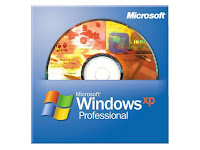
Windows XP adalah suatu sistem pengoperasian (operating system) yang paling banyak dipakai sampai saat ini karena selain kemudahan dalam pemakaiannya Windows XP digunakan sebagai standarisasi pembelajaran yang di pakai oleh sekolahan-sekolahan dan perguruan tinggi pada umumnya.
Untuk melakukan penginstalan windows xp diperlukan ketelitian dan kesabaran dalam prosesnya karena memerlukan waktu yang lumayan lama.
Ada beberapa jenis windows xp diantaranya windows xp professional, Home Edition, Media Center Edition, Tablet PC Edition, Starter Edition, Professional x64 Edition, Professional 64-bit Edition For Itanium.
berikut langkah-langkah yang mudah dan lengkap cara menginstal windows xp :
1. Siapkan CD WINDOWS XP
2. Siapkan CD DRIVER MOTHERBOARD
3. Atur bios terlebih dahulu agar prioritas bootingnya dimulai dari CD(DVD)-ROM, caranya:
a. Masuk ke BIOS dengan menekan tombol Del, atau F1, atau juga F2.
Pilih menu Advanced Settings, kemudian carilah ‘Boot Priority’ atau yang sejenis.
b. ubah pengaturanya, agar CDROM jadi urutan yang pertama kemungkinan pilihan ini ada 2 jenis
* menu ‘First boot priority’, ‘Second boot priority’ dll: Aturlah ‘First boot priority’ ke ‘CDROM’ dengan menekan tombol PgDn/Pgup (Page Down/Up) atau +/-.
Atur juga ‘Second boot priority’nya ke HDD0/HDD1.
* Jika menunya ‘Boot priority’: atur ke ‘CDROM, C, A’ atau ‘CDROM, A,
C. dengan menekan tombol PgDn/Up.
Cara paling mudah instal windows xp
(lengkap dengan gambar):
(lengkap dengan gambar):
gak usah di utak-atik biosnya. biarin aja bios diload masukin CD WINDOWSnya, lalu Restart komputer, trus tekan-tekan F8 atau F10 atau F11 (boleh dicoba satu-satu) nanti bakal muncul opsi boot selection. pilih aja yg ada 'bau' cd-nya. trus enter. selesai deh...ga pake repot-repot...
4. Tunggu beberapa saat sampai muncul tulisan "press any key to boot from CD" seperti tampilan Seperti gambar di bawah ini

5. Tekan ENTER atau sembarang tombol, lalu proses instalasi akan mengecek hardware komputer anda, kemudian akan muncul tulisan "windows setup" seperti gambar dibawah ini

6. lalu file-file di dalam cd akan di load ke dalam komputer, kemudian akan muncul tampilan "welcome to setup" seperti gambar dibawah ini

7. Tekan "ENTER" untuk menginstal windows xp, "R" untuk repair system windows yang sebelumnya pernah terinstal, "F3" untuk keluar dari proses instalasi, lalu akan muncul (End User Licese Aggrement) seperti gambar di bawah ini

8. Tekan "F8" kemudian proses instalasi akan mencari dan membaca partisi hardisk anda, kemudian akan muncul semua partisi hardisk anda, seperti gambar di bawah ini

9. Tekan "ENTER" untuk langsung menginstal windows, "C" untuk membuat partisi hardisk anda, kapasitas partisi sesuai dengan kebutuhan anda, dalam satuan MB, selanjutnya jika anda membuat partisi dengan menekan tombol "C", maka akan muncul gambar seperti di bawah ini

10. Kemudian tuliskan kapasitas partisi yang ingin anda buat, seperti terlihat pada gambar diatas, sebagai contoh, misalkan kapasitas hardisk anda 40 GB, lalu anda ingin membagi dua, maka tuliskan 20000,jangan 20, karna partisi satuannya MB, tentunya anda mengerti kan...?? cat" 1GB = 1000 MB
11. Kenudian tekan "ENTER" maka akan muncul gambar seperti dibawah ini

12. kemudian pilih "format the partition using the NTFS file system (Quick)" atau "format the partition using the NTFS file system (Quick)" lalu tekan "ENTER" maka akan muncul layar sepert gambar di bawah ini

13. Kemudian arahkan pointer pada posisi "unpartitioned space", lalu tekan "C" maka akan muncul gambar seperti gambar sebelumnya, dalam hal ini layar yang akan muncul seperti gambar sebelumnya menunjukan sisa partisi yang telah anda bagi, jika anda cuma membagi 2 partisi saja maka langsung tekan "ENTER" tapi jika anda ingin mempartisi lagi sisa hardisknya maka tinggal di bagi lagi aj, seperti langkah-langkah sebelumnya, mengertikan maksud saya....??
setelah selesai partisi ketika anda menekan "ENTER" seperti yang di jelaskan di atas, maka akan muncul gambar sperti gambar diatas, setelah itu arahkan poiter di posisi C: partition1 [New Raw], tapi biasanya sudah berada di posisi tersebut, maka anda tinggal menekan "ENTER" saja untuk proses instalasi windows, kemudian akan muncul proses format seperti gambar di bawah ini

14. Setelah selesai format, kemudian windows akan ,menyalin file untuk proses instalasi, seperti gambar di bawah ini

15. Setelah proses penyalinan selesai, secara otomatis komputer akan melakukan restart seperti gambar di bawah ini, dalam hal ini untuk mempercepat proses restart, anda bisa langsung menekan "ENTER"

16. Setelah itu akan muncul loading windows seperti gambar di bawah ini

17. selanjutnya proses instalasi windows di mulai 1..2..3...GOoooo muncul layar seperti gambar di bawah ini

18. selanjutnya tinggal menunggu, sambil ngopi jg bisa, biar lebih terinspirasi, eitssss, tp jangan kemana mana dulu, karna selanjutnya akan muncul layar seperti gambar di bawah ini

19. Langsung klik "NEXT" aja BOS...!!! lalu mucul lagi bos layar seperti gambar di bawah ini

20. Isi nama dan organisasinya, terserah BOS aja... lalu tekan "NEXT" kemudian akan muncul layar seperti gambar di bawah ini

21. Masukan serial nombernya, jangan sampe salah ya....!!! kemudian tekan "Next" selanjutnya akan muncul layar administrator, isi aja mau dinamain apa komputernya, terserah deeeehhhhh......
kalau mau pake pasword tinggal di isi juga paswordnya, terserah juga mo apa paswordnya.... lalu tekan "Next" maka muncul layar Date and Time Setting seperti gambar di bawah ini

22. Masukan settingan jam dan tanggal, tentukan juga time zone anda, untuk jakarta : pilih GMT+7 Klik "Next" lagi BOS.... setelah proses instalasi windows delanjutkan, seperti gambar di bawah ini

23. Silahkan Menunggu lumayan lama BOS,.... sampai muncul layar seperti gambar di bawah ini

24. Selanjutnya akan muncul layar work group or computer Domain,seperti gambar di bawah ini

25. jika komputer anda terhubung dengan sebuah domain, maka isikan nama domainnya, tapi jika komputer anda stand alone, maka pilih radio button yang paling atas, lalu tekan "Next"
26. Selanjutnya akan muncul display setting, seperti gambar di bawah ini, klik "OK" aja BOS....!!!

27. Kemudian windows akan mendeteksi tampilan optimal dari PC anda, seperti terlihat pada gambar di bawah ini, Klik "OK" aj BOS...!!!

28. Proses instalasi hampir selesai BOS..... selanjutnya akan muncul loading jendela windows seperti gambar di bawah ini

29. Selanjutnya anda akan dibawa masuk ke dalam windows untuk pertama kalinya seperti terlihat pada gambar di bawah ini, tekan "Next" aj BOS..

30. Selanjutnya akan muncul layar "Help Protect Your PC", seperti gambar di bawah ini, kemudian pilih "Not Right Now" lalu tekan "Next"

31. Kemudian komputer akan mengecek koneksi ke internet, seprti terlihat pada gambar di bawah ini, pilih "Yes" lalu tekan "Next"

32. Kemudian akan muncul pilihan aktivasi windows, seperti gambar di bawah ini, lalu tekan "Next"

33. Setelah itu akan muncul tampilan seperti gambar di bawah ini yang menunjukan pilihan untuk menambah pengguna komputer, Anda bisa memasukkan beberapa pengguna yang akan mengakses komputer Anda, Namun jika satu akun sudah cukup, atau Anda menginstall komputer untuk dipakai bergantian, cukup masukkan satu user kemudian klik "Next"
34. Proses instalasi windows selesai, kemudian akan muncul layar seperti gambar di bawah ini, klik "finish", maka proses instalasi selesai.....

35. Selesailah sudah semua.... kemudian perlahan masuk ke windowsnya seperti telihat pada gambar di bawah ini


36. Kemudian tinggal menginstal CD Driver Motherboad, dan perangkat pendukung lainnya....
Demikianlah langkah-langkah dan cara install windows xp lengkap berikut gambarnya..
"Semoga Bermanfaat"
CARA MEMATIKAN AUTORUN.INF PADA WINDOWS
Cara Mematikan Autorun.inf Windows XP

Agar Tidak Terjangkit Virus – Windows XP
sangat mudah terjangkit virus apa lagi virus yang
menggunakan metode autorun jadi sistem
membuka file virus secara otomatis tanpa kita
perintahkan. Autorun.inf ditaruh ditempat
removeable disk atau disk2 lainnya seperti
Harddisk, Flashdisk, dll. Jadi saat kita ingin
membuka disk tersebut dengan Double Click
dan didalamnya tertanam autorun.inf maka kode
autorun.inf membuka file virus tersebut. Virus
kebanyakan juga tersebar melalui Flash Disk.
Sebenarnya di sistim windows xp sudah ada cara
mematikan atau mendisable penggunaan
autorun.inf jadi komputer kita tidak mudah
terinjeksi oleh virus.
Berikut Cara Mendisable
atau mematikan autorun.inf di windows :
1. Buka RUN (Start >> Run atau CTRL + R)
2. Ketik gpedit.msc
3. Buka Local Computer Policy >> Computer
Configuration >> Administrative Templates >>
System
4. Buka Turn off Autoplay
5. Pilih Enable >> Turn off Autoplay on : All
Drives
6. Buka Local Computer Policy >> User
Configuration >> Administrative Templates >>
System
7. Buka Turn off Autoplay
8. Pilih Enable >> Turn off Autoplay on : All
Drives
Nah itu caranya Mematikan Autorun.inf di
Windows Agar Tidak Terjangkit Virus so hati
– hatilah karena virus selalu mengintai komputer
anda!
Langganan:
Postingan (Atom)









